
嗨,我是天奇。
在做PPT设计时,我经常碰到一个两难的问题,尤其是面对定制:
客户追求PPT的简约高大上,但我做完了后,客户却说:这么简单我也能做出来,要你干啥
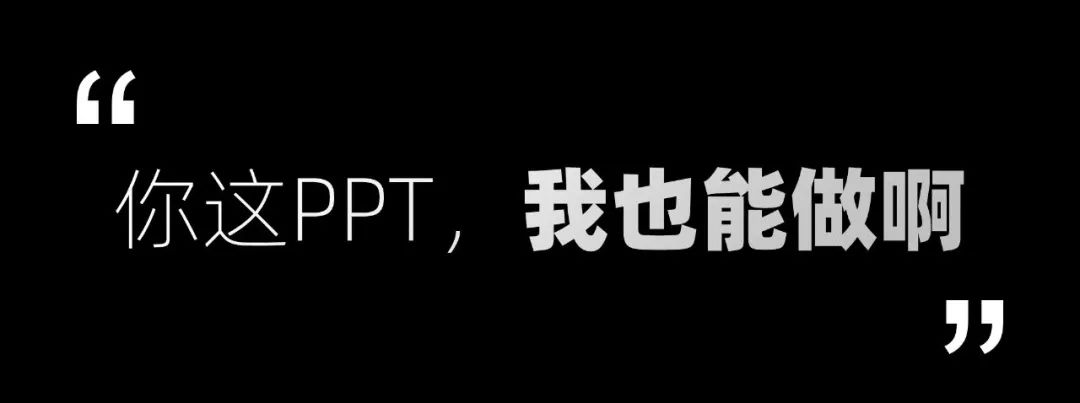
后来我就想,有没有什么方法,在不破坏简约干净的情况下,依然能让PPT变得「不那么普通」呢?
我琢磨除了一些小套路,其中3种屡试不爽,分享给你,希望能帮助你的PPT简约而不简单。

纯色改渐变
熟悉我的老读者都知道,天奇有3板斧:渐变阴影加光效。我几乎每一份PPT都会用到渐变,或是文字,或是形状、背景。
比如,当我们做好一份蓝色调的PPT封面:

将纯色的蓝,变为一个渐变的蓝,同时在背景加一个渐变,一下就有感觉了:

如果在渐变的基础上,添加背景,那就是四个字:锦上添花。

不只是文字,用来摆放文字的容器也是如此。
纯色虽好,但有时稍显单薄:
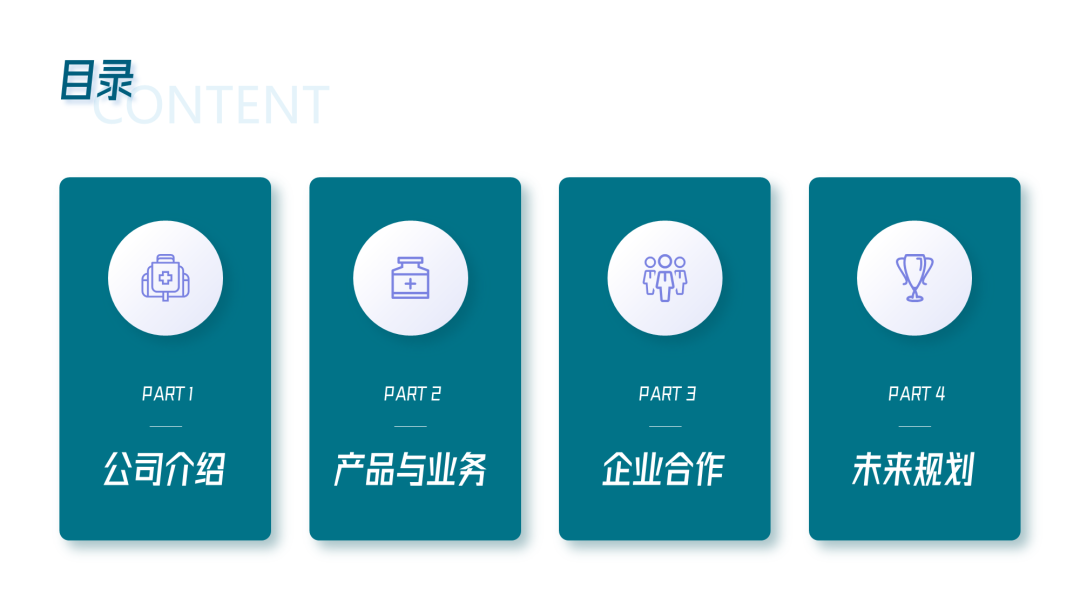
加上渐变,就会丰富一个档次:
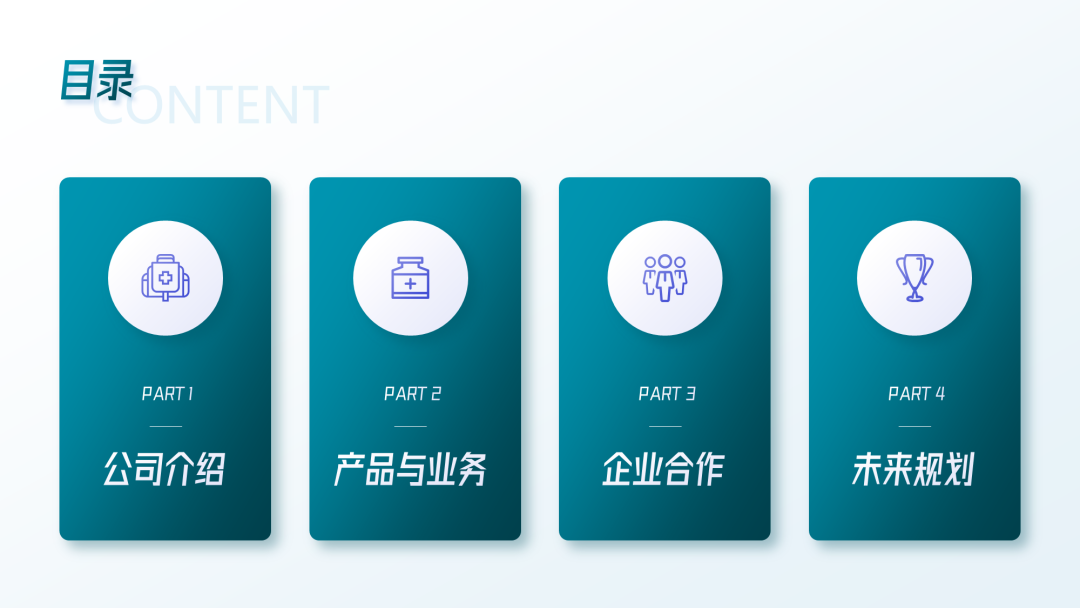

平面改三维
营造空间感,是让PPT变贵最直接的方法,常用在一些并列、包含的关系上,比如,像这样一张有8个要点的PPT:
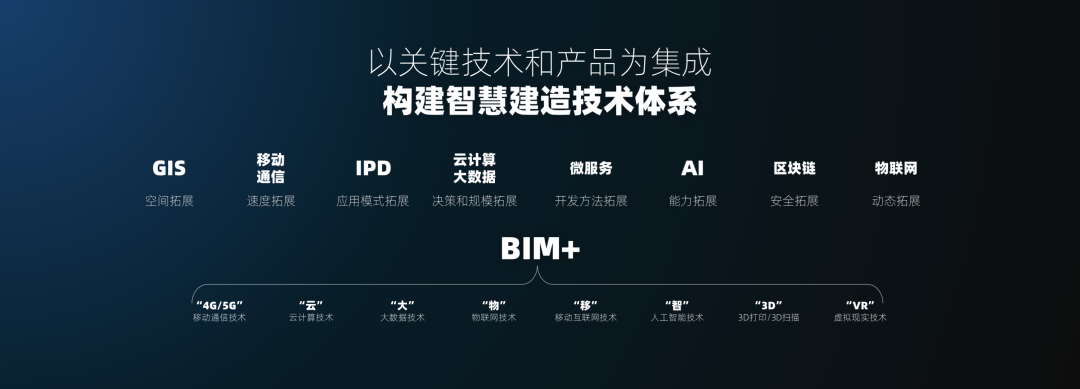
如果按照常规排版,做成平面的,大概是这个样子:
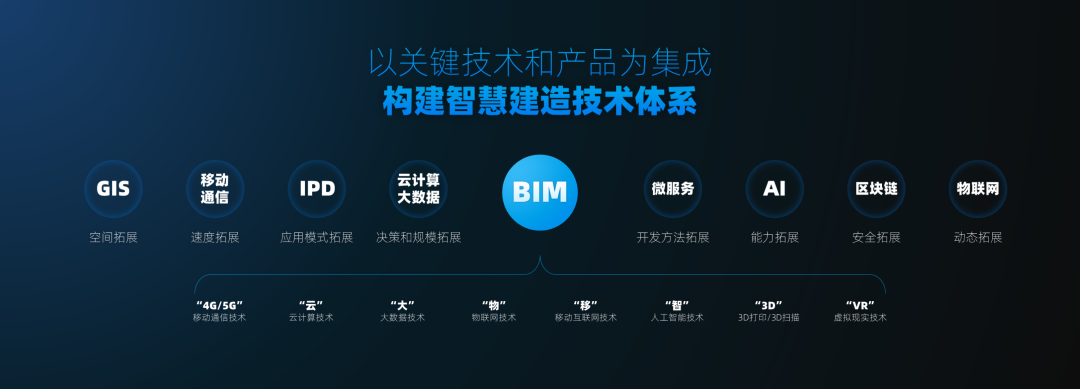
虽说工整大方,但还是很有可能被说「没有设计感」。这时候,就可以将一个平面变成一个立体的空间,比如,之前分享过的一张科技风圆盘素材:
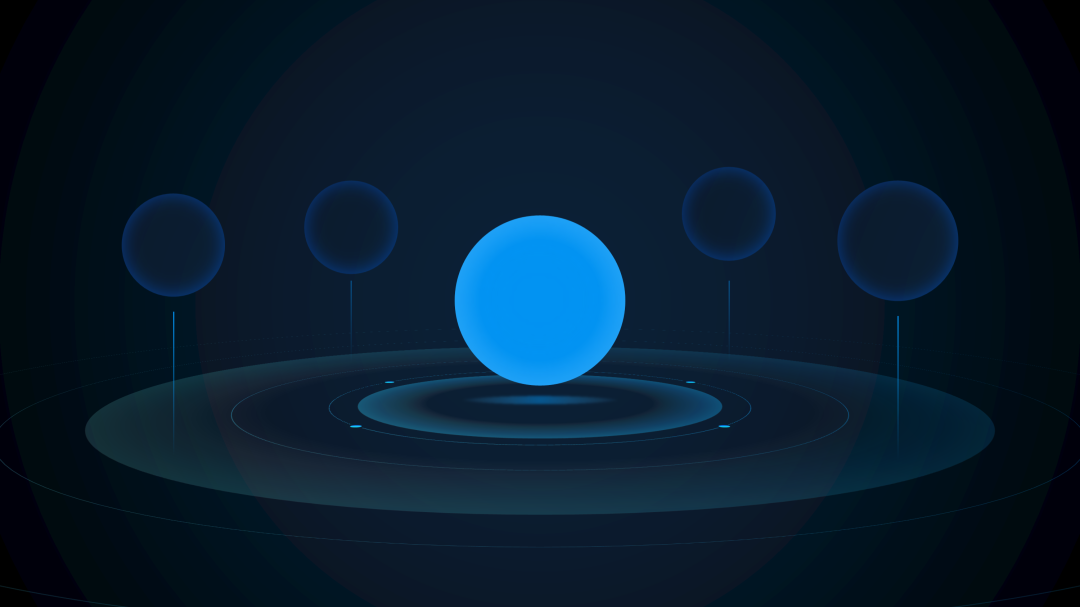
围绕这个素材,就可以搭建一个立体的环绕空间,整个PPT立马高大上:
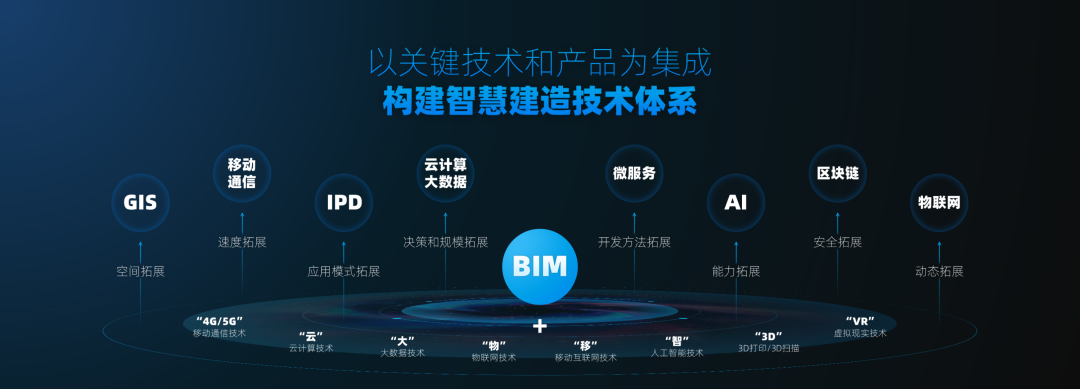
同样的,还有之前文章中分享过的两张平面变三维案例:


在保证逻辑关系正确的情况下,适当的三维旋转,是不是就「没那么普通」了呢?

规矩改夸张
有句话说的好,无对比,不设计。虽然不知道谁说的,但很在理,对比越强,设计感就越强,而对比,放在PPT里,就是每个对象的参数。

同类对象,彼此参数差距越大,对比就越强,设计感就越强。
比如,以一页封面的举例:
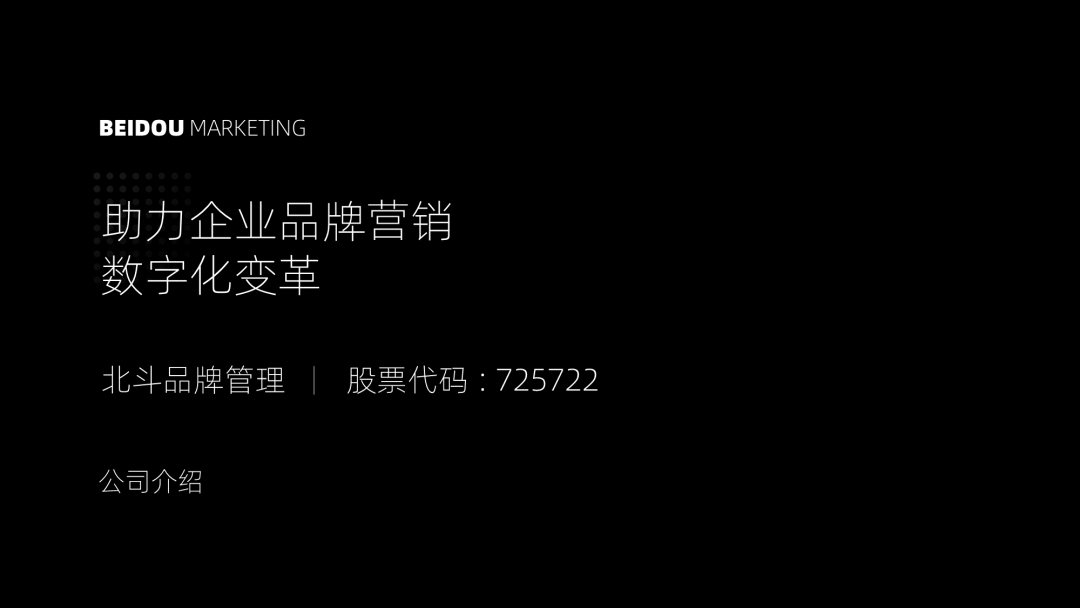
如果所有文字,都使用同一种字体、同一种粗细、同一种颜色,且大小也近似,就非常寡淡:

但只要把大的字变大,小的字变小,让「大」和「小」,变成「很大」和「很小」,增强对比,页面就会精致许多:

再进一步,更换彼此的颜色,让「很大」变成「很大且很红」,就进一步加强了对比,又精致了许多:

我们再试着改变一些参数,下面这两张,是不是又比刚刚的,更好看了一些呢?


虽然我们每一步改变的都是一个小参数,但积少成多,雕刻好每一个小参数,就能做出一件精美的作品。

不知道上面的3个小套路,你平时有没有注意呢?我觉得最重要的其实是第3点,掌握好第3点,你的PPT就会自然的越来越好。因为做PPT,就是要做信息的传达,而如果快速准确的传达信息,就需要合理安排好信息的层级。
做PPT,颜值固然重要,但更重要的是PPT的目的。一份好看但毫无重点的PPT,和一份丑陋但要点清晰的PPT,如果二者只能取其一,我选后者。
但我们的目标,是做出既好看,重点又清晰的PPT。只要有心,二者完全可以兼得。
感谢你的阅读
非常希望得到你的「喜欢」和「分享」
我们下一篇,很快再见

















